Avec des millions d’applications sur l’App Store pour iPhone et iPad, on pourrait penser qu’il y aurait une application pour tout. Malheureusement, ce n’est pas le cas.
Parfois, vous tomberez sur un site web génial qui ne propose pas d’application dédiée. Ou peut-être voulez-vous simplement un accès rapide à vos sites favoris depuis l’écran d’accueil de votre iPhone. Quoi qu’il en soit, vous pouvez facilement ajouter des sites web à votre écran d’accueil sur iPhone grâce à une astuce astucieuse de Safari.
Nous allons vous montrer comment faire de n’importe quel site web une application sur iPhone et iPad.
Comment ajouter des applications de sites web à l’écran d’accueil de l’iPhone
Pour ajouter des sites web à votre écran d’accueil comme des applications, suivez ces étapes :
- Ouvrez Safari. Les autres navigateurs, tels que Chrome, ne fonctionneront pas pour cela.
- Naviguez vers le site web que vous voulez enregistrer sur votre écran d’accueil. Assurez-vous de visiter la page exacte que vous voulez ouvrir via le raccourci.
- Appuyez sur le bouton Partager en bas de la page (personnalisez le menu Partager). Il ressemble à un carré avec une flèche pointant vers le haut.
- Dans la liste d’options qui apparaît, faites défiler vers le bas jusqu’à ce que vous voyiez Ajouter à l’écran d’accueil. Appuyez sur cette option.
- Sur l’écran suivant, choisissez un nom pour le raccourci du site web sur votre écran d’accueil. Vous verrez le lien pour que vous puissiez le confirmer, ainsi que le favicon du site qui devient son icône « app ». Cliquez sur Ajouter lorsque vous avez terminé.
- Maintenant, il suffit de toucher la nouvelle app sur votre écran d’accueil, et elle ouvrira le site web dans sa propre fenêtre de navigation, indépendamment de ce que vous avez ouvert dans Safari.
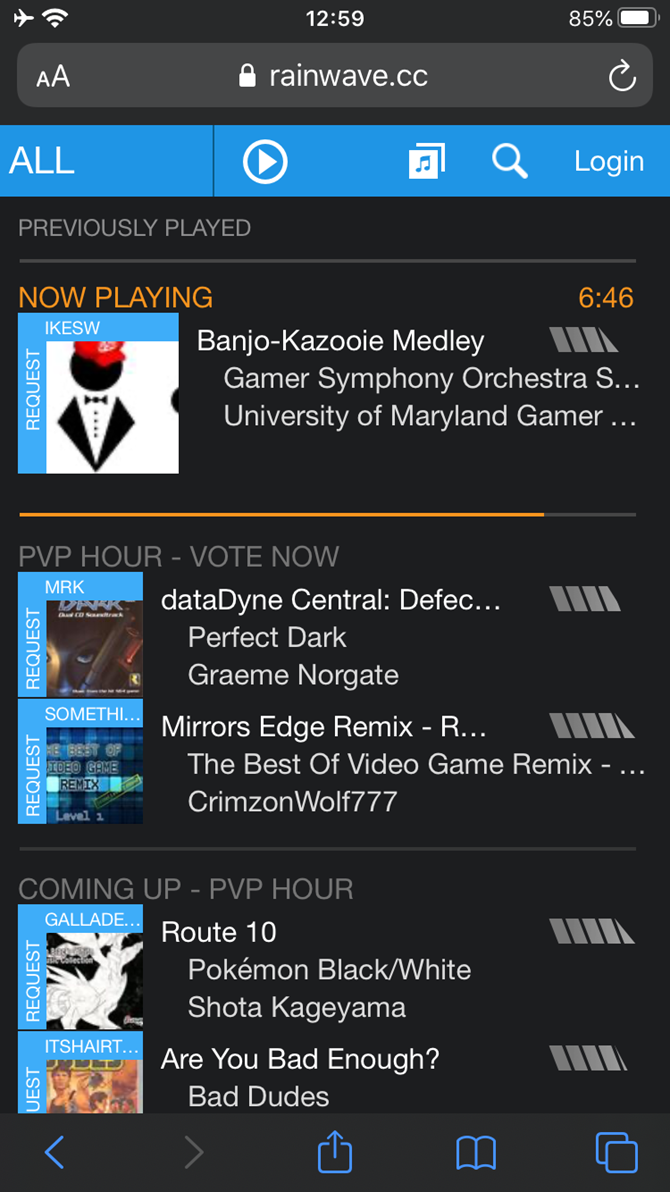
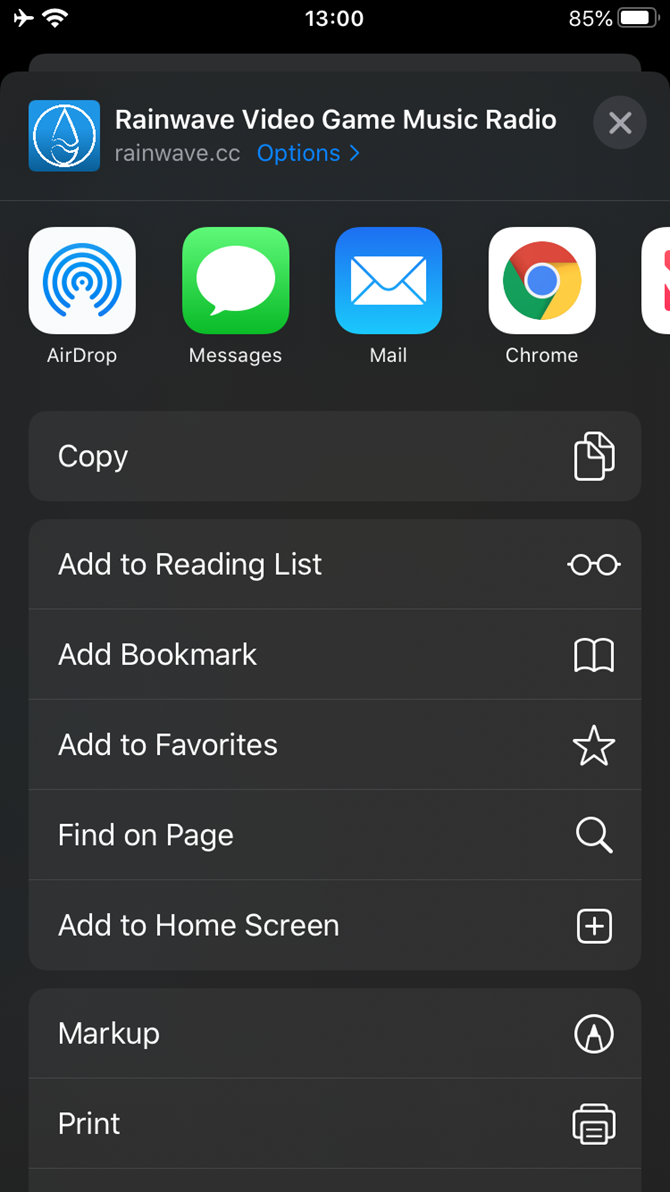
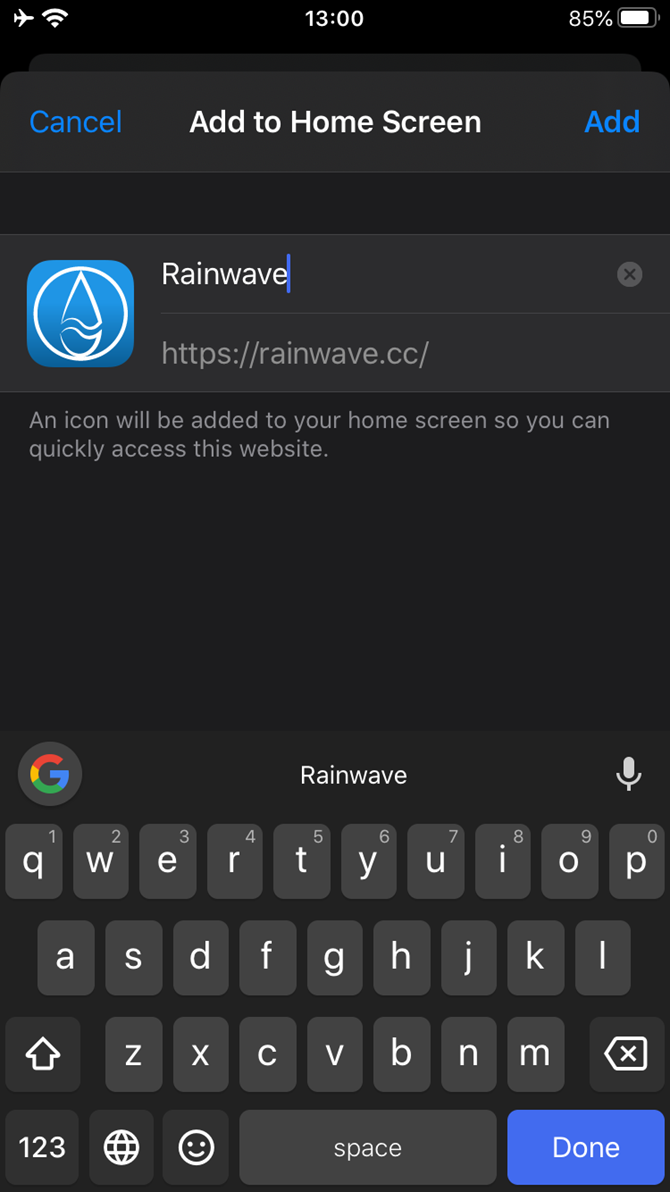
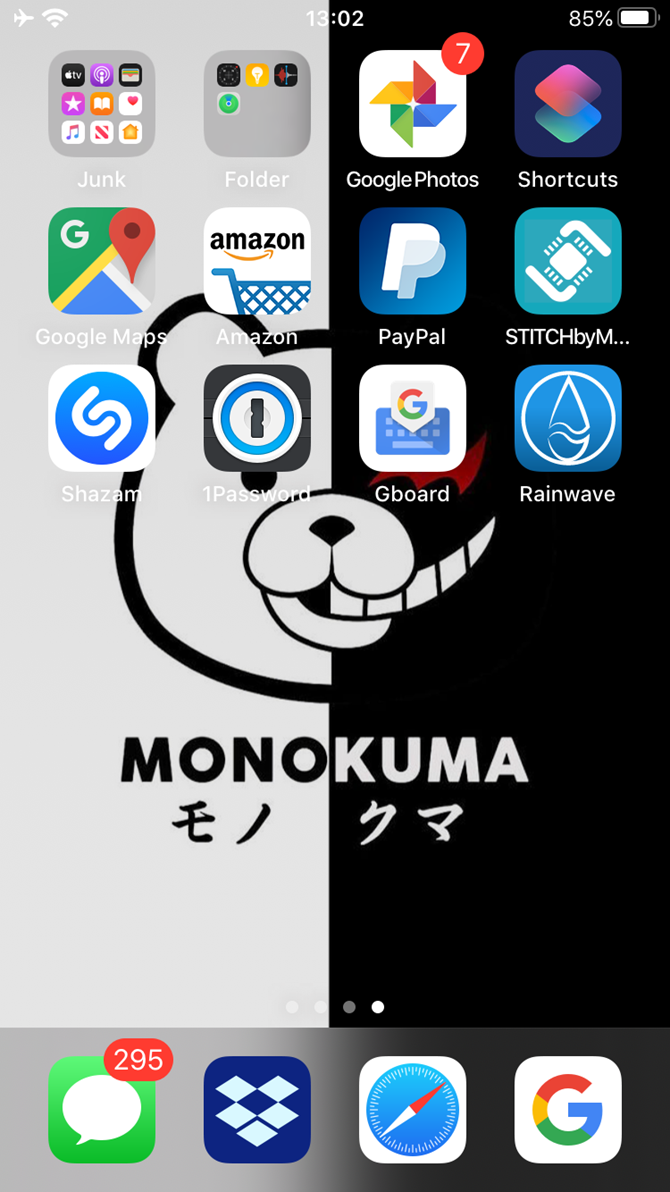
Si jamais vous décidez de supprimer le raccourci du site web, vous pouvez le supprimer comme vous le feriez pour toute autre application sur votre téléphone.
Ajoutez tout à votre écran d’accueil
C’est un excellent moyen d’ajouter des « apps » de sites web à votre écran d’accueil pour les services qui n’en ont pas. Le site de radio musicale de jeux vidéo Rainwave, que nous avons utilisé ci-dessus, en est un bon exemple. C’est beaucoup mieux que de devoir ouvrir Safari et sauter à un signet chaque fois que vous voulez visiter un site particulier.
Beaucoup de gens préfèrent avoir une application pour tout ce qu’ils utilisent sur leur téléphone. Avec cette méthode, il est facile de le faire. Si vous vous sentez dépassé par toutes les applis de votre écran d’accueil, consultez nos conseils pour organiser les applis de votre iPhone et nos mises en page créatives pour organiser l’écran d’accueil de votre iPhone.
Ben est rédacteur adjoint et responsable de l’onboarding chez MakeUseOf. Il a quitté son emploi en informatique pour écrire à temps plein en 2016 et n’a jamais regardé en arrière. Il couvre des tutoriels technologiques, des recommandations de jeux vidéo et plus encore en tant que rédacteur professionnel depuis plus de six ans.
Plus de Ben Stegner